Win10系统Windows资源管理器老重启怎么办?
不知道大家是否有遇到过Windows资源管理器老重启的情况,每次只要Windows资源管理器出现重启,我们那时就无法正常操作电脑,这让人很苦恼。那么,Win10系统Windows资源管理器老重启怎么办呢?下面,我们就一起往下看看Win10系统Windows资源管理器老重启的解决方法。
方法/步骤
方法一
1、在弹出资源管理器停止工作的时候,右键点击任务栏的空白位置,在弹出菜单中选择任务管理器菜单项;
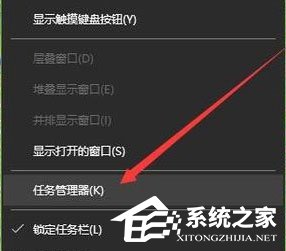
2、接下来会弹出任务管理器窗口,在窗口中点击左上角的文件菜单;
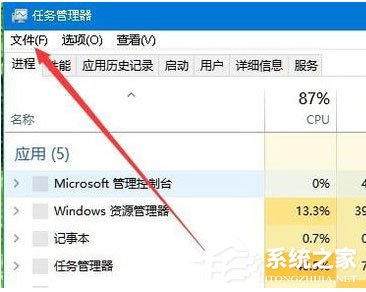
3、在弹出的下拉菜单中点击“运行新任务”菜单项;

4、在弹出的新建任务窗口中,输入命令explorer,然后点击确定按钮,这样就可以重新启动资源管理器窗口了。
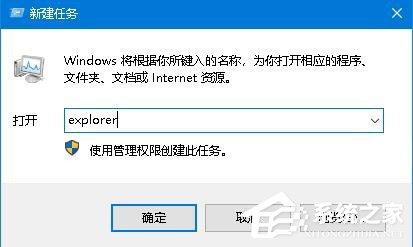
方法二
1、为了减少出现资源管理器停止工作的情况,可以修改一下注册表。再次打开新建任务窗口,然后输入命令regedit后点击确定按钮;
2、这时会弹出注册表编辑器窗口,在窗口中定位到“计算机HKEY_CURRENT_USERSoftwareMicrosoftWindowsCurrentVersionPolicies”注册表项;
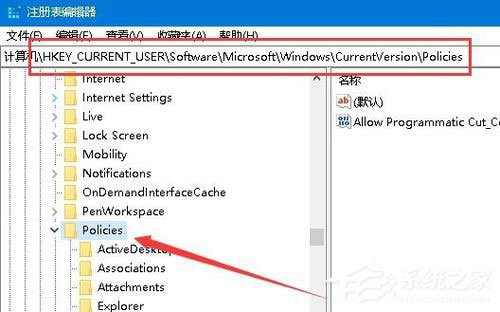
3、右键点击Policies注册表项,在弹出菜单中依次点击“新建/项”菜单项;
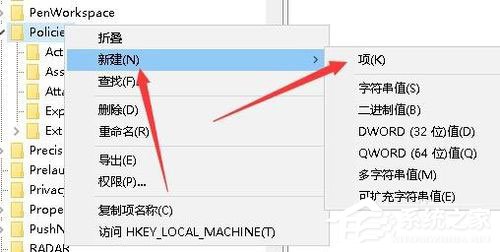
4、把刚刚新建的项重命名为System,然后再右键点击System注册表项,在弹出菜单中依次点击“新建/字符串值”菜单项;
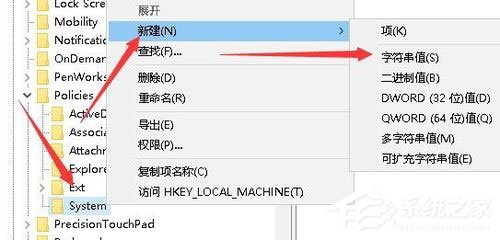
5、把刚刚新建的字符串重命名为DisableTaskMgr,双击后打开其编辑窗口,把数值数据设置为0,最后点击确定按钮,重新启动计算机即可。这样就会大大的减少弹出资源管理器停止工作的次数。
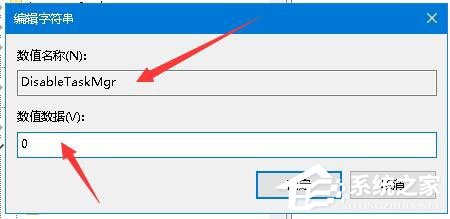
以上就是Win10系统Windows资源管理器老重启的解决方法,相信按照以上方法操作后,Windows资源管理器就不会再一直重启了。
相关文章:

 网公网安备
网公网安备